 2016年12月6日にAndroid 7.1.1 (Nougat)が正式リリースされましたね!
2016年12月6日にAndroid 7.1.1 (Nougat)が正式リリースされましたね!
12月6日から下記端末に順次OTAが配信されているようです。
- Pixel
- Pixel XL
- Nexus 6P
- Nexus 5X
- Nexus 6
- Nexus 9
- Nexus Player
- Pixel C
- General Mobile 4G
NexusとPixelを持っている方はAndroid 7.1.1を導入されている方も多いかと思います。が、僕はroot化されているNexus 5XでPure NexusというカスタムROMを導入しているのでOTAが降ってきません。
わざわざroot化やめてまでOTAを待つよりはPure Nexusの7.1.1対応待ちの方が楽なので全裸待機していたところ、12月15日にPure Nexusが7.1.1対応したので、さっそく導入したいと思います。
まずはじめに
[box class=”box2″]
- 僕の環境はNexus 5X、TWRP3.0.2-2です。
- Android 7.1.1ではbootloaderやradioなども更新されている為、Android 7.0以下から7.1.1を導入する場合はbootloaderとradioの更新をすることをおすすめします。
- 事前にバックアップを取る事を強くおすすめします。
- 導入は自己責任でお願いします。
- fastbootコマンドやTWRPが使える環境を前提に書いています。
[/box]
必要なファイルをダウンロード
必要なファイルは
- Pure Nexus 7.1.1 ROM
- Gapps
- Vendor.img
- bootloader
- radio.img
- Super Su
の6つです。
Pure Nexus 7.1.1、Gapps、Vendor.imgのダウンロードはコチラ
[ROM][5X][7.1.2_r24]★ Pure Nexus ★ Substratum | Fi | WiFi Calling ★[07/25/17] – Post #7096
上記3つのファイルはダウンロードが完了したら、端末内に移動させておきます。
Super Suはこちら
SuperSU Download
Super Suもダウンロードが完了したら、端末内に移動させておきます。
bootloaderとradio.imgに関してはfactory imageから抜き出すのが一番安心できるのでfactory imageをダウンロードします。
Factory Images for Nexus and Pixel Devices | Google APIs for Android | Google Developers

ダウンロードしたfactory imageを解凍して中にある
- bootloader-bullhead-bhz11h.img
- radio-bullhead-m8994f-2.6.36.2.20.img
の2つのファイルを抜き出します。
これで、必要なファイルは全て揃いました。
最新のbootloaderに更新する
bootloaderを更新するには、fastbootコマンドを使ってflashする必要があります。(TWPRからでも可能かも)
[kanren postid=”860″]
fastboot flash bootloader /Users/nexusdays/Downloads/bootloader-bullhead-bhz11h.img
bootloaderを再起動しbootloaderのバージョンが「bhz11h」になっているか確認するのをおすすめします。
最新のradioに更新する
bootloaderが最新になったのを確認したら次はradioを最新にします。
fastboot flash radio /Users/nexusdays/Downloads/radio-bullhead-m8994f-2.6.36.2.20.img
ターミナル上に「finished.」と表示されれば完了です。
TWPRでWipeやROMなどをflashする
radioが無事にflashできたら、リカバリーモードに入ってTWRPを立ち上げます。
カスタムROMの導入をしたことがある人は、このあたりの説明は不要かもしれませんね。
TWRPで行うことは箇条書きで
- factory reset
- vendor.imgをflash
- Pure Nexus ROMをflash
- Gappsをflash
- Super Suをflash
- reboot system

起動確認後、設定等を復元
これもいつも通りの作業ですね。
Titanium Backupがあると復元がすごく楽になりますよ!
[kanren postid=”1181″]
まとめ
僕はXposedの対応状況がよくわからないのと、面倒っていうのが理由で、さっきまでAndroid 6.0.1を使っていたので、7.0からの新機能や変更点なども目新しく感じていますし、とても満足しています。
こういうカスタマイズを簡単にできちゃうNexusデバイスはやっぱり最高ですね!


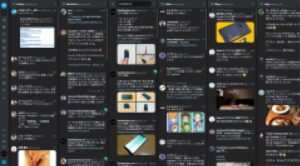




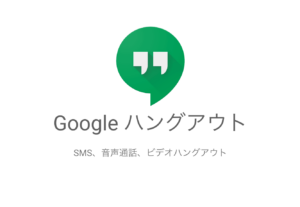
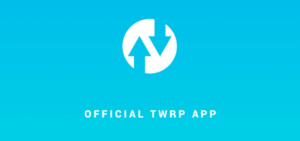

コメント